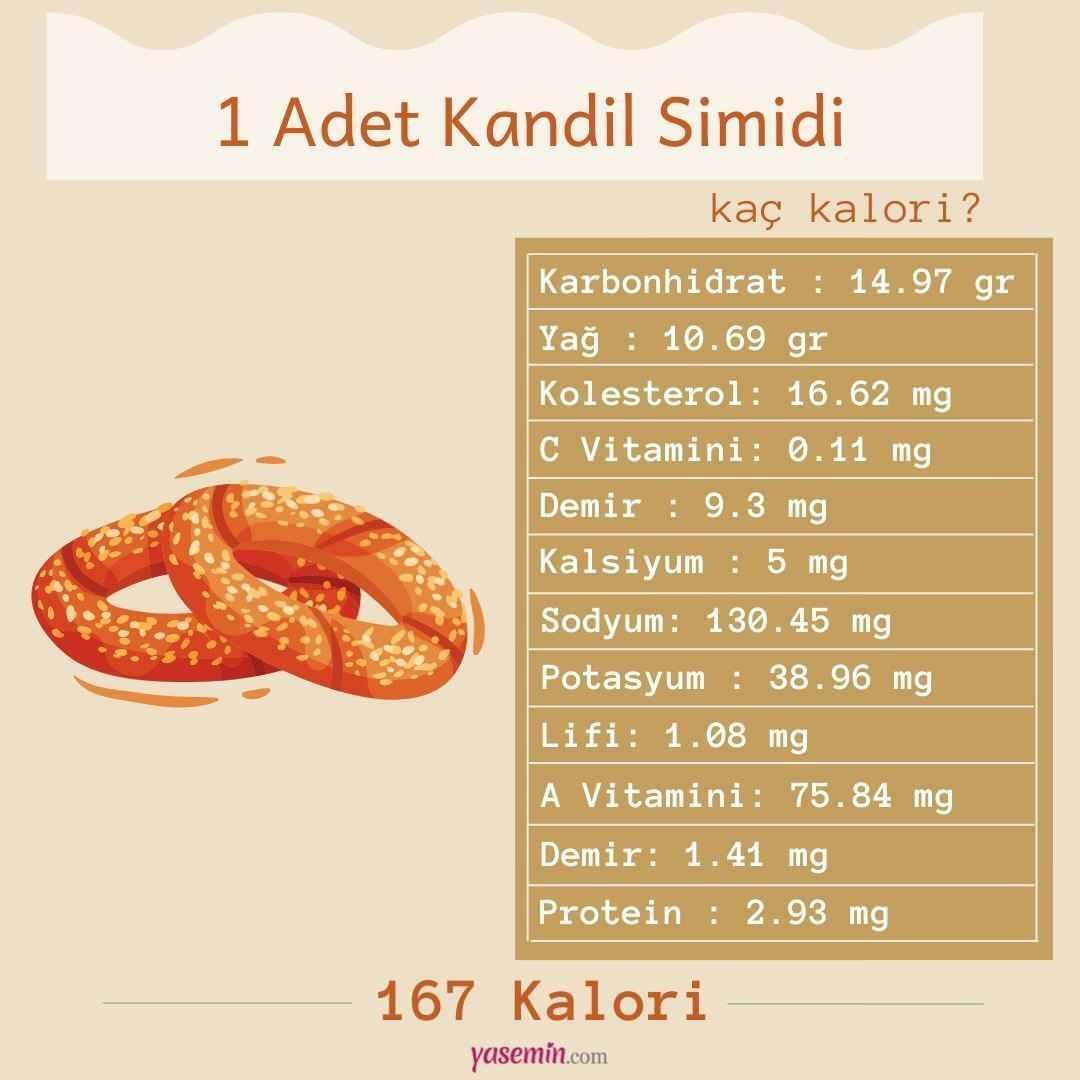6 способов открыть Управление дисками в Windows 11
Microsoft Windows 11 Герой / / March 15, 2022

Последнее обновление:

Нужно быстро разметить новый диск или изменить букву диска в Windows 11? Вам нужно будет использовать Управление дисками. Вот как запустить его на ПК с Windows 11.
Если вы хотите создавать и изменять размеры разделов, инициализировать жесткие диски, изменить буквы дискови многое другое в Windows 11 вам потребуется использовать Управление диском инструмент.
Есть несколько способов использовать этот инструмент, а также открыть его. Если вы хотите ускорить рабочий процесс, вот шесть различных способов открыть «Управление дисками» в Windows 11.
1. Поиск управления дисками
Чтобы не щелкать меню, вы можете найти «Управление дисками» и открыть его напрямую.
Чтобы открыть «Управление дисками» с помощью строки поиска в меню «Пуск», выполните следующие действия:
- Нажмите на Кнопка Пуск или нажмите Ключ Windows.
- В меню «Пуск» введите управление диском.
- Выберите Создание и форматирование разделов жесткого диска вариант в Лучший матч раздел.
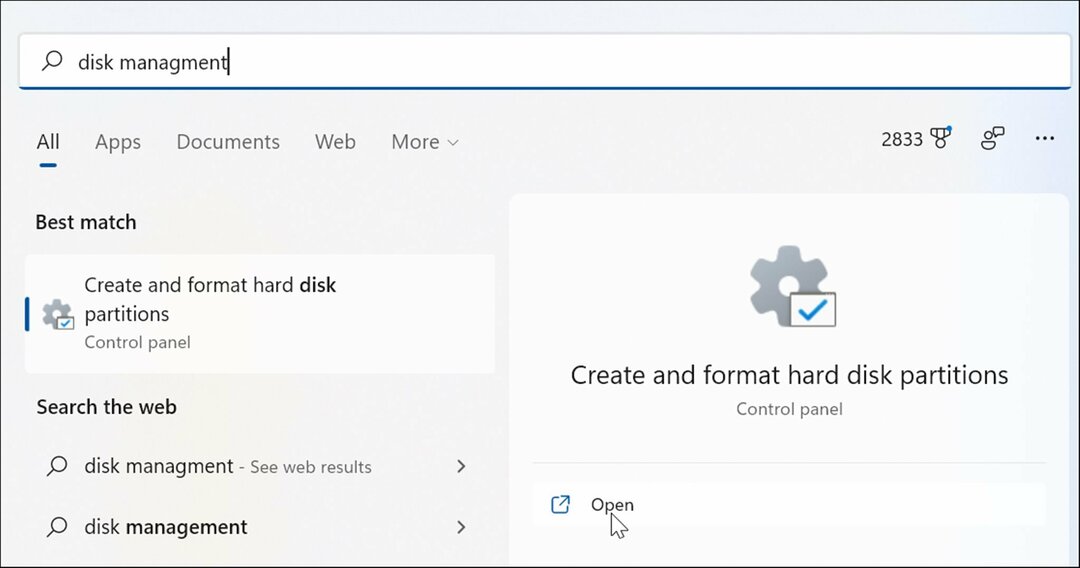
- Это сразу откроет Управление диском утилита на рабочем столе.
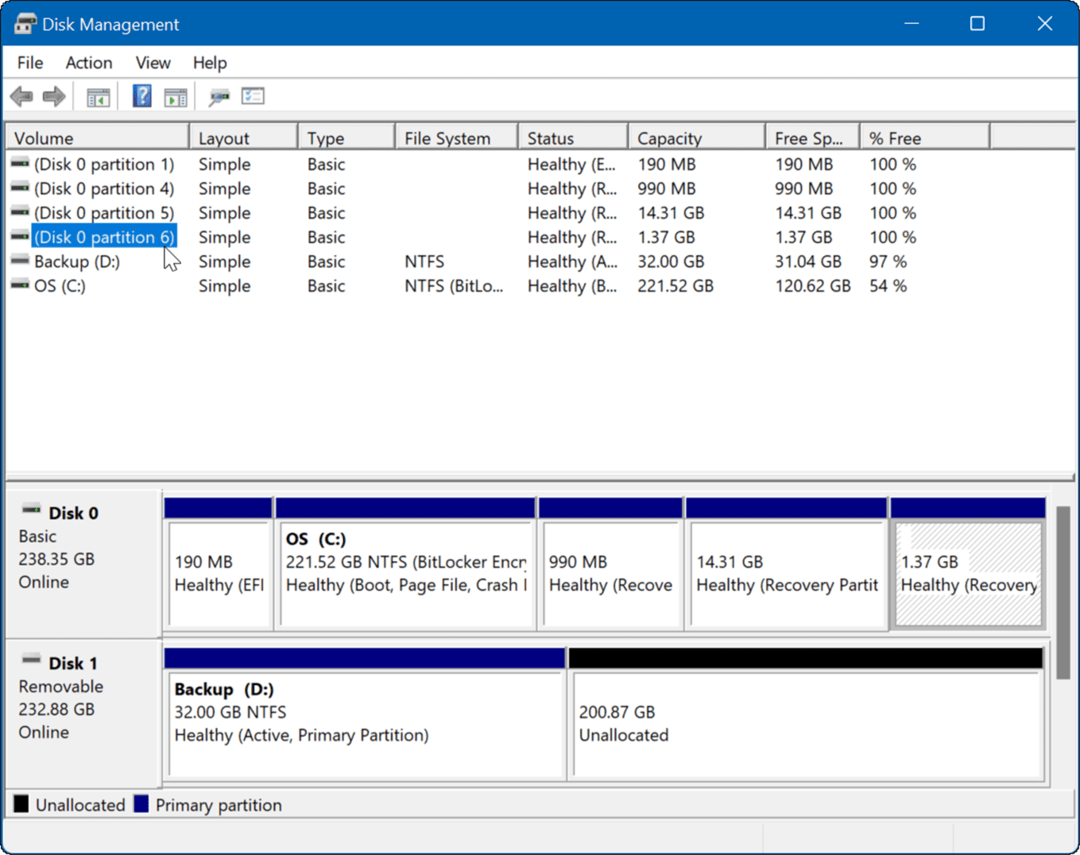
2. Запуск через Управление компьютером
Другой способ открыть «Управление дисками» — использовать инструмент «Управление компьютером».
Чтобы использовать Управление компьютером для запуска Управления дисками:
- Нажмите на Кнопка Пуск открыть Стартовое меню.
- Тип управление компьютероми выберите верхний результат.
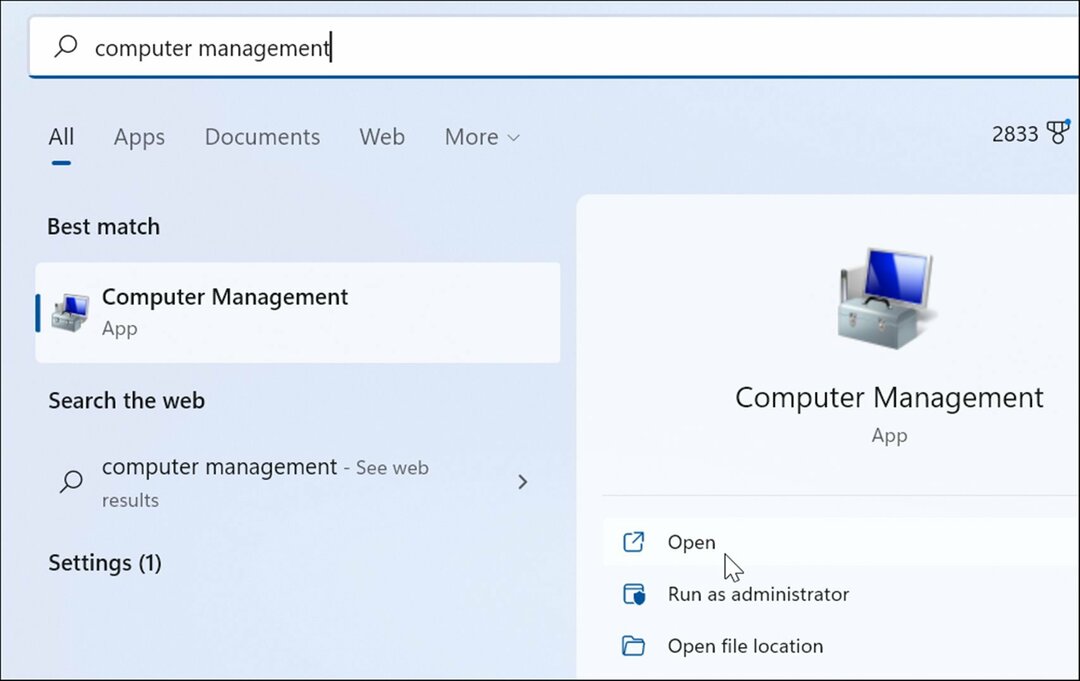
- Когда Управление компьютером появится окно, разверните Место хранения раздел из левой колонки. Под Место хранения раздел, нажмите Управление диском.
- То Управление диском утилита откроется в Управление компьютером полезность.
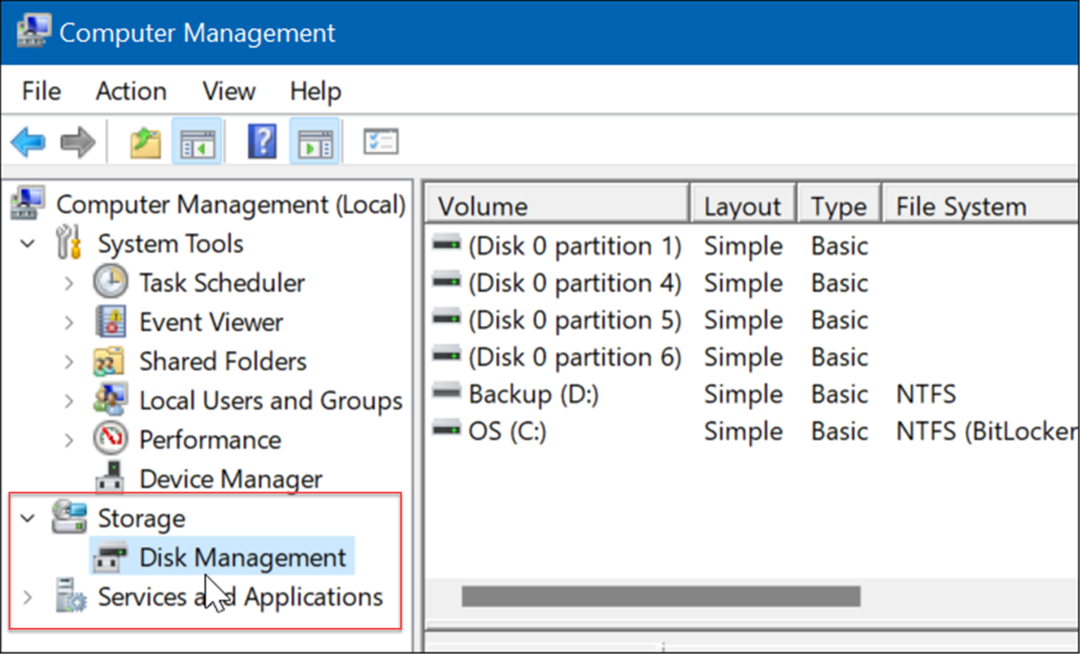
3. Откройте Управление дисками из меню опытного пользователя.
Доступные предметы на Меню опытного пользователя (например. Клавиша Windows + X) немного изменились в Windows 11. Тем не менее, вы можете щелкнуть правой кнопкой мыши Кнопка Пуск или ударить Клавиша Windows + X чтобы запустить его и получить доступ Управление диском.
Запустите Управление дисками из меню опытного пользователя, выполнив следующие действия:
- Используйте сочетание клавиш Клавиша Windows + X для запуска меню и нажмите на Управление диском.
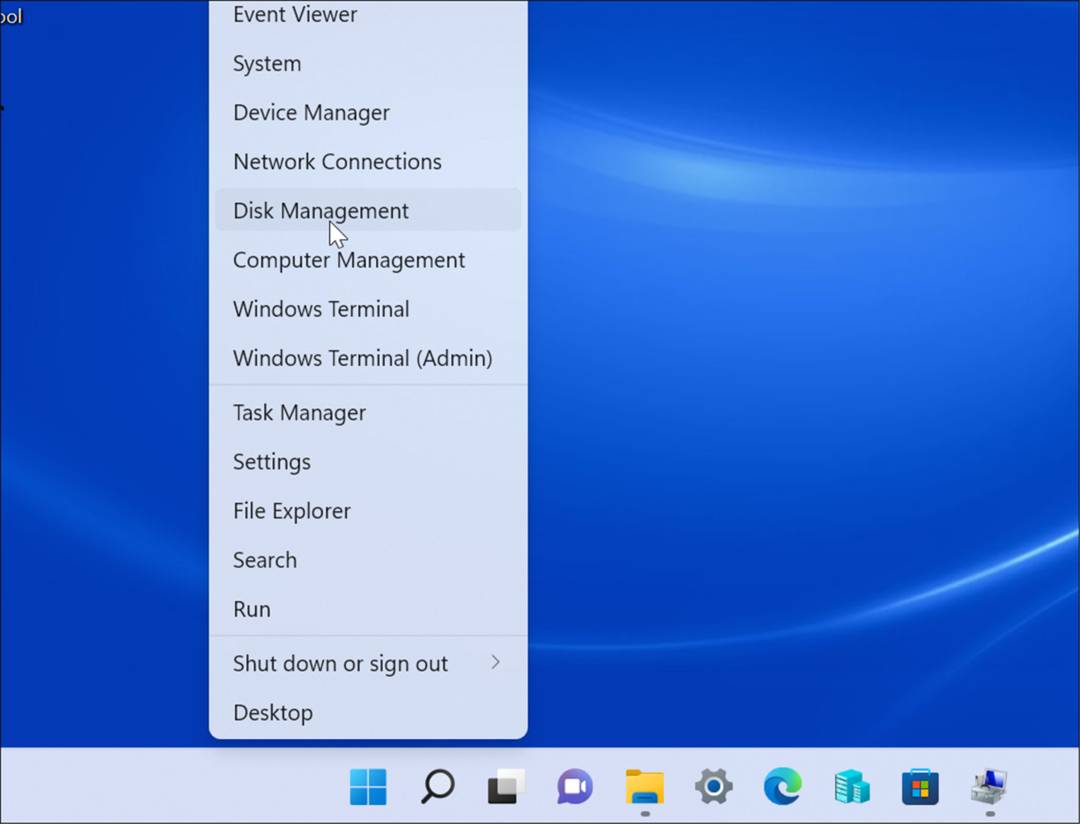
- Запустится инструмент управления дисками, и вы сможете приступить к выполнению задачи, которую необходимо выполнить, например перенос установки Windows 10 на диск большего размера
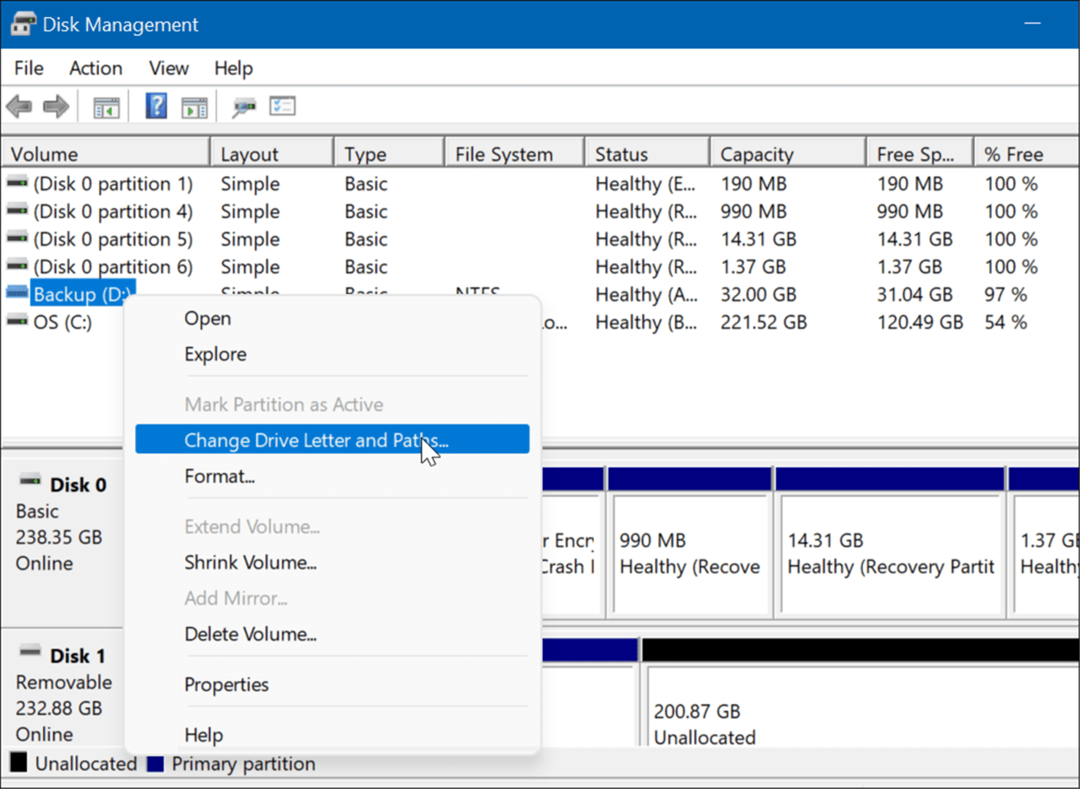
4. Запустите Управление дисками из диалогового окна «Выполнить».
Другой вариант, который у вас есть, — запуск Управление диском из Бегать меню.
Чтобы запустить Управление дисками из строки «Выполнить», выполните следующие действия:
- Нажмите сочетание клавиш Клавиша Windows + R запустить Бегать диалог.
- В «Выполнить» введите МСК и нажмите Ok или ударить Войти.
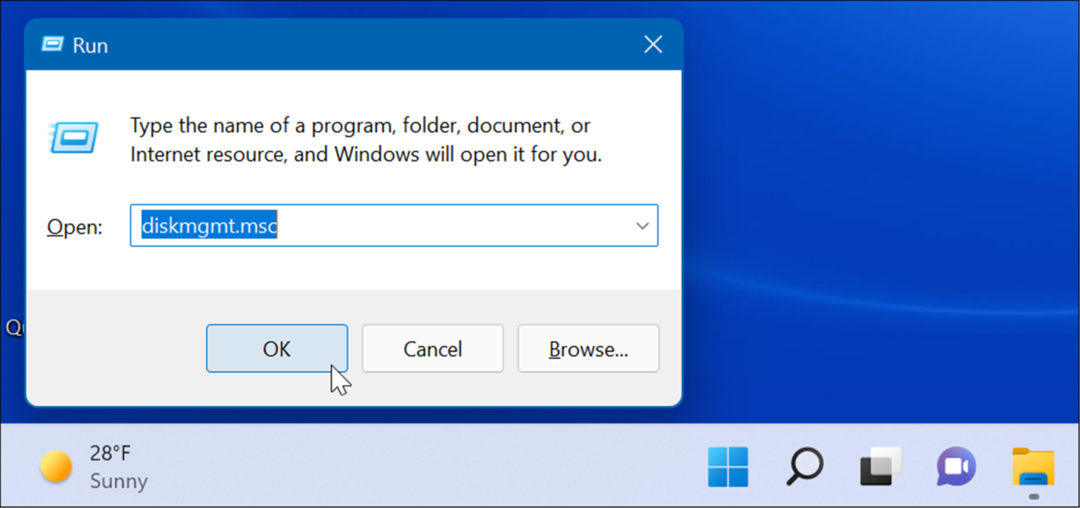
- Утилита управления дисками запустится на вашем рабочем столе и будет готова к использованию.
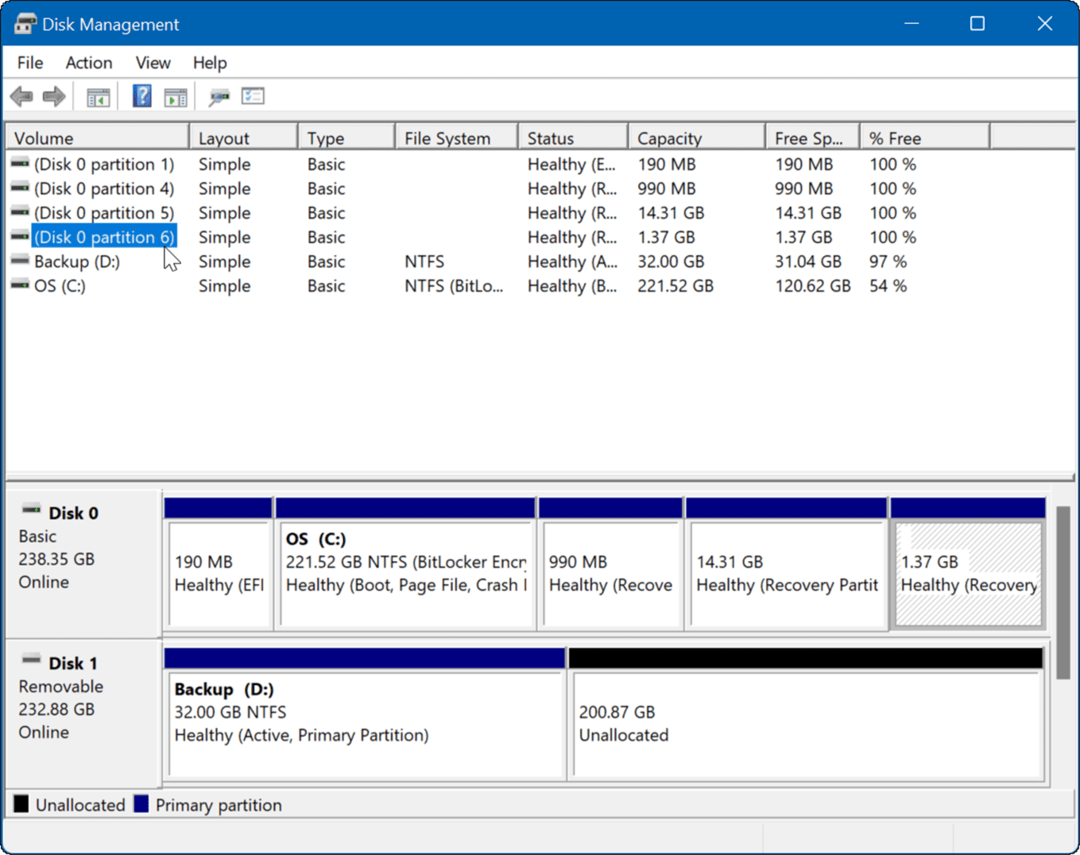
5. Запустите «Управление дисками» из PowerShell.
Если вы предпочитаете командную строку, вы можете открыть «Управление дисками» из терминала PowerShell. Чтобы запустить его, выполните следующие действия:
- Ударь Ключ Windows и введите пауэршелл.
- Наведите курсор на верхний результат и выберите Запустить от имени администратора с правой стороны.
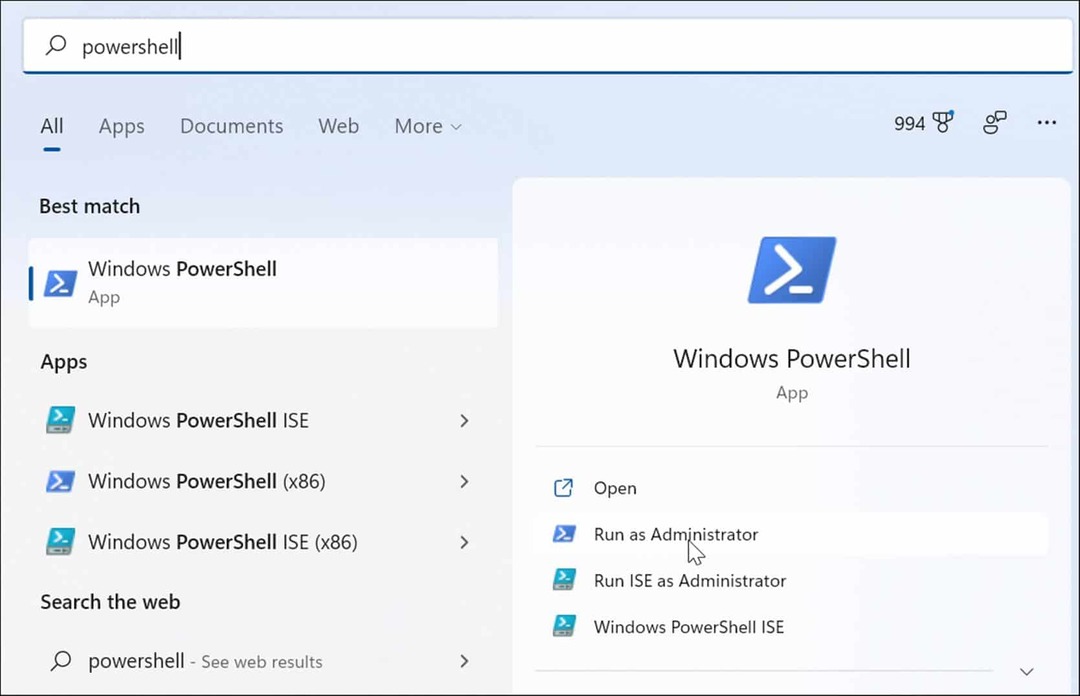
- Теперь в терминале введите diskmgmt.msc и ударил Войти.
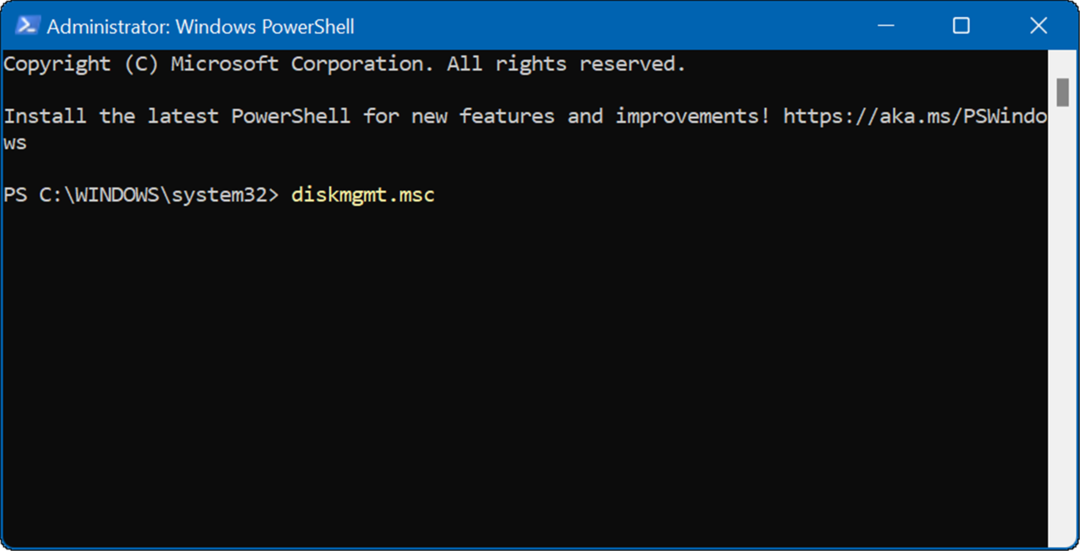
- Вот и все. Утилита управления дисками откроется на рабочем столе, чтобы вы могли ее использовать.
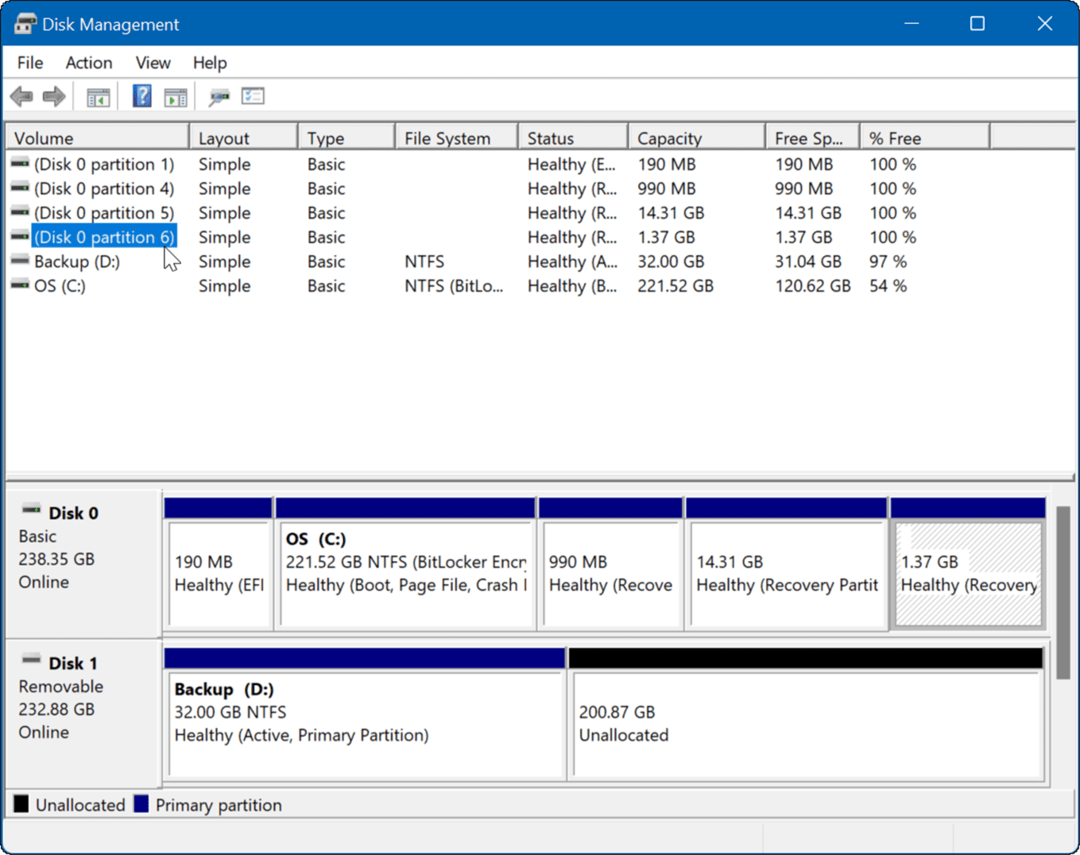
6. Откройте «Управление дисками» в настройках.
Вы также можете открыть «Управление дисками» прямо из «Настройки» — оно просто называется по-другому.
Выполните следующие действия, чтобы открыть «Управление дисками» непосредственно из настроек в Windows 11:
- Нажмите на Кнопка Пуск и выберите Значок настроек. В качестве альтернативы используйте сочетание клавиш Клавиша Windows + I открыть Настройки
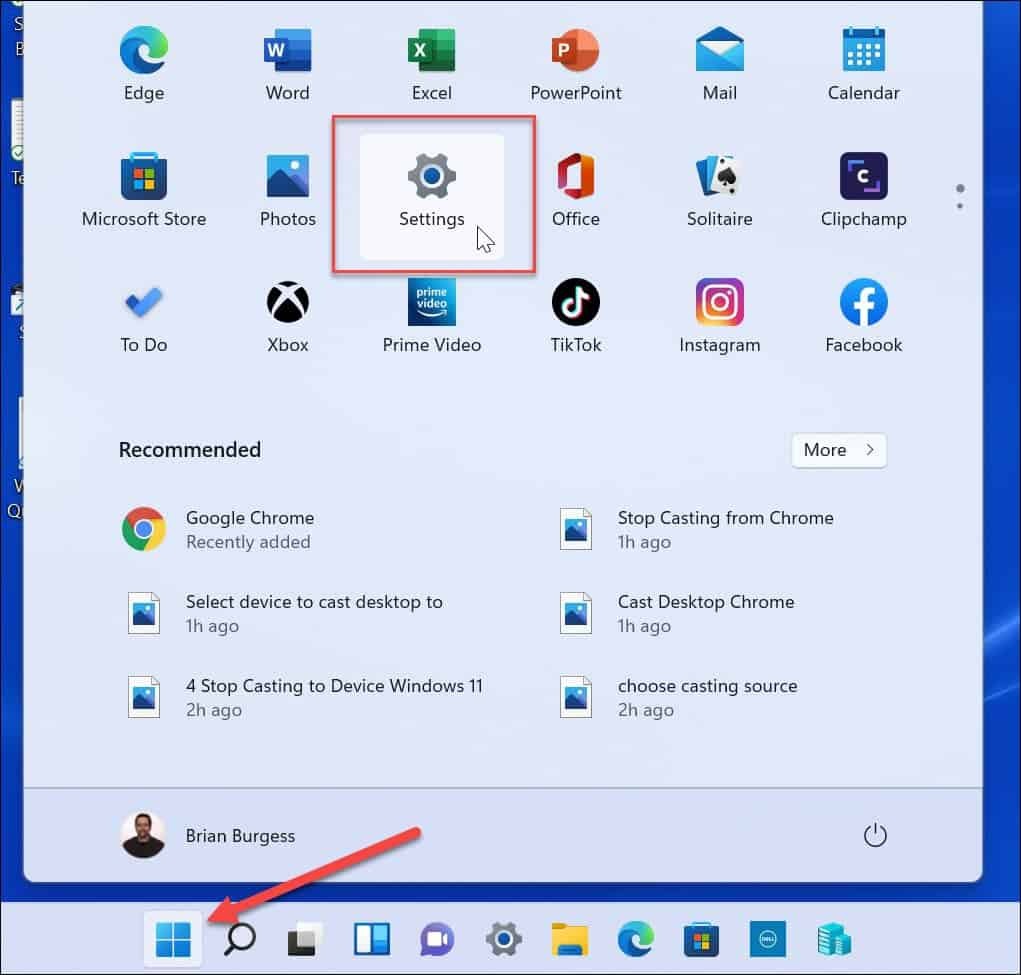
- Когда Настройки приложение открывается, введите управление диском в поле поиска вверху под значком вашей учетной записи.
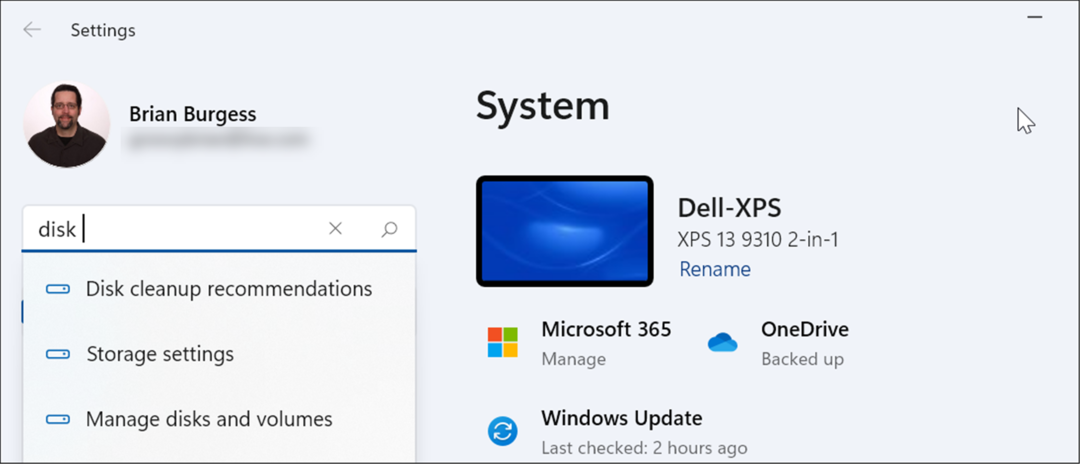
- После ввода управления дисками нажмите кнопку Создание и форматирование разделов жесткого диска вариант по результатам. Инструмент управления дисками откроется сразу.
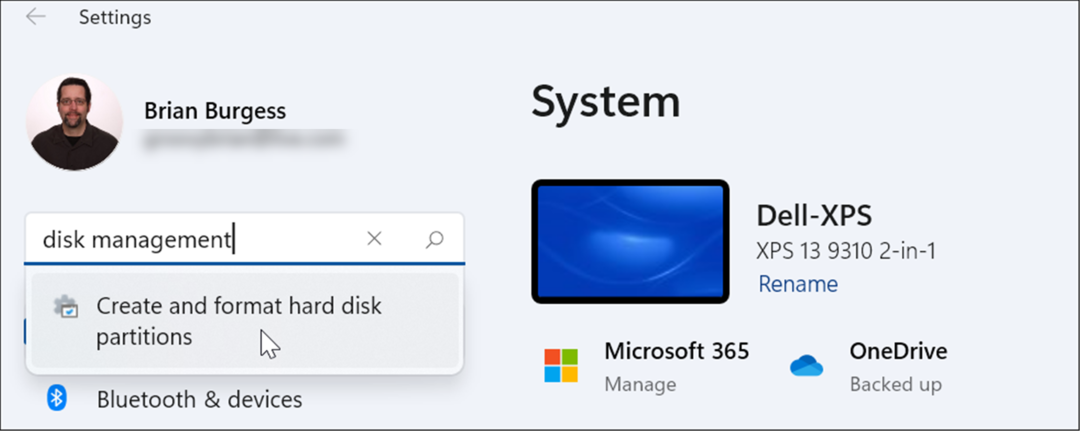
Использование управления дисками в Windows 11
Инструмент «Управление дисками» — действительно полезный инструмент для использования в Windows 11. Это позволяет вам быстро изменить размер или удалить разделы и изменить новые буквы дисков. Однако вы также можете изменить буквы дисков в Windows 11 с помощью приложения «Настройки».
В Windows 11 есть и другие полезные встроенные инструменты для обслуживания дисков. Например, вы можете включить и настроить контроль памяти чтобы ваш диск был чистым. Вы также можете освободить место на диске на Windows 11 с рекомендациями по очистке инструмент.
Если вы еще не используете Windows 11, прочитайте максимизация места для хранения на устройствах с малой емкостью.
Как найти ключ продукта Windows 11
Если вам нужно перенести ключ продукта Windows 11 или просто выполнить чистую установку ОС,...
Как очистить кэш Google Chrome, файлы cookie и историю просмотров
Chrome отлично сохраняет вашу историю посещенных страниц, кеш и файлы cookie, чтобы оптимизировать работу вашего браузера в Интернете. Ее, как...
Сопоставление цен в магазине: как получить онлайн-цены при совершении покупок в магазине
Покупка в магазине не означает, что вы должны платить более высокие цены. Благодаря гарантиям соответствия цен вы можете получать онлайн-скидки при совершении покупок в...
Как подарить подписку Disney Plus с помощью цифровой подарочной карты
Если вам нравится Disney Plus и вы хотите поделиться им с другими, вот как купить подарочную подписку Disney+ для...